Page 9 of 36
Предварительная установка станции
1. Выберите "Favourites".
2. Настройте приемник на требуемую
станцию.
3. Выберите одну из кнопок выбора
станции (1–6) и удерживайте ее,
пока не услышите звуковой сигнал. Toyota Touch 2 с Go (с навигацией)
1
2
6543
1
7
2
6543
1Выберите для настройки на
предустановленные станции.
2Выберите для отображения экрана
расширенных настроек
радиоприемника.
3Выберите для отображения экрана
ручной настройки.
4Выберите для отображения списка
станций.
5Выберите для отображения
предустановленной станции.
6Выберите для отображения экрана
выбора источника звука.
7Выберите для отображения экрана
сдвига во времени.
To y o t a To u c h 2
МУЛЬТИМЕДИА TOUCH-SCREEN
7
Page 10 of 36

• Частота (AM/FM) или название
(FM/DAB) станции отображается на
кнопке экрана.
• Для изменения предустановленной
станции выполните ту же процедуру.
Ручная настройка
Экран AM/FM
1. Выберите "Manual".
2. Настройте приемник на требуемую
станцию.
1Выберите для перемещения
вверх/вниз по списку станций.
Выберите и удерживайте для
непрерывного поиска станций.
2Выберите для пошагового
перехода вверх/вниз по значениям
частоты.
Выберите и удерживайте для
непрерывного поиска частот.
3Можно перетаскивать и
отпускать маркер, водя пальцем по
экрану (в области отображения
маркера). Также возможно
перемещение маркера путем
выбора частотного диапазона.Экран DAB (при наличии)
1. Выберите "Manual".
2. Настройтесь на требуемый
ансамбль или сервис.
1Выберите для поиска вверх/вниз
по списку доступных ансамблей.
Выберите и удерживайте кнопку для
непрерывного поиска вверх/вниз по
диапазону. Когда палец отрывается от
кнопки, поиск останавливается на
следующей принимаемой станции.
2Выберите для настройки
доступного сервиса.
Toyota Touch 2 – Выберите и
удерживайте для настройки доступных
сервисов. Toyota Touch 2 с Go
2
1
3
1
2
МУЛЬТИМЕДИА TOUCH-SCREEN
8
Page 11 of 36
USB-память
Экран управления USB-памятью можно
вызвать следующими способами:
• Подключение USB-памяти
• Выберите "USB" на экране выбора
источника звука
910
1
234567
8
1Отображается информация о
состоянии воспроизведения.
2Выберите для отображения экрана
расширенных настроек USB-памяти.
3Выберите для создания нового
плейлиста, содержащего песни,
похожие на песню, которая
воспроизводится в данный момент (при
наличии).
4Выберите для отображения экрана
просмотра опций, затем выберите
требуемый элемент.
5Выберите для задания
воспроизведения в произвольном
порядке.
6Выберите для задания повторного
воспроизведения.
7Выберите для отображения экрана
выбора источника звука.
8Отображение обложки.
• Выберите для отображения
списка треков.
9Выберите для переключения
между "USB1" и "USB2", когда
подключены 2 устройства USB-памяти.
10Выберите для
воспроизведения/паузы.
МУЛЬТИМЕДИА TOUCH-SCREEN
9
Page 12 of 36
iPod
Экран управления iPod можно вызвать
следующими способами:
• Подключение iPod
• Выбор "iPod" на экране выбора
источника звука
910
1
234567
8
1Отображается информация о
состоянии воспроизведения.
2Выберите для отображения экрана
расширенных настроек аудио iPod.
3Выберите для создания нового
плейлиста, содержащего песни,
похожие на песню, которая
воспроизводится в данный момент (при
наличии).
4Выберите для отображения экрана
просмотра опций, затем выберите
требуемый элемент.
5Выберите для задания
воспроизведения в произвольном
порядке.
6Выберите для задания повторного
воспроизведения.
7Выберите для отображения экрана
выбора источника звука.
8Отображение обложки.
• Выберите для отображения
списка треков.
9Выберите для переключения
между "iPod1" и "iPod2", когда
подключены 2 устройства iPod.
10Выберите для
воспроизведения/паузы.
МУЛЬТИМЕДИА TOUCH-SCREEN
10
Page 13 of 36

Аудиоустройство Bluetooth®
Аудиосистема с Bluetooth® позволяет
слушать музыку, которая
воспроизводится на портативном
плеере, через динамики автомобиля с
использованием беспроводной связи.
Эта аудиосистема поддерживает
технологию Bluetooth® — систему
беспроводной передачи данных,
пригодную для воспроизведения
музыки из портативных аудиоплееров
без использования проводов. Если
устройство не поддерживает
Bluetooth®, аудиосистема с
интерфейсом Bluetooth® не работает.В зависимости от типа подключенного
портативного плеера некоторые
функции могут быть недоступны и/или
экран может выглядеть не так, как
показано в данном руководстве.
Экран управления аудио Bluetooth®
можно вызвать следующими способами.
• Подключение аудиоустройства с
поддержкой Bluetooth®
• Выбор "Bluetooth" на экране выбора
источника звука
7
1
23456
1Отображается информация о
состоянии воспроизведения.
2Выберите для отображения экрана
расширенных настроек аудио
Bluetooth®.
3Выберите для отображения экрана
просмотра опций, затем выберите
требуемый элемент.
4Выберите для задания
воспроизведения в произвольном
порядке.
5Выберите для задания повторного
воспроизведения.
6Выберите для отображения экрана
выбора источника звука.
7Выберите для
воспроизведения/паузы.
МУЛЬТИМЕДИА TOUCH-SCREEN
11
Page 14 of 36
Система громкой связи Bluetooth® (Toyota Touch 2)
(без навигации)
Краткий справочник
3
2
1
4
1Выберите для отображения экрана
с номером набора.
Вызов можно совершить, набрав
номер.
2Выберите для отображения экрана
контактов.
Можно выбрать запись в списке
контактов на экране “Stored” и “Phone
book” и выполнить вызов.
3Выберите для отображения экрана
со списком вызовов.
Для совершения вызова можно
выбрать запись в списке пропущенных,
принятых или набранных.
4Выберите для отображения экрана
сообщений.
Можно отобразить список принятых и
отправленных СМС-сообщений и меню
для создания новых сообщений.
МУЛЬТИМЕДИА TOUCH-SCREEN
12
Page 15 of 36
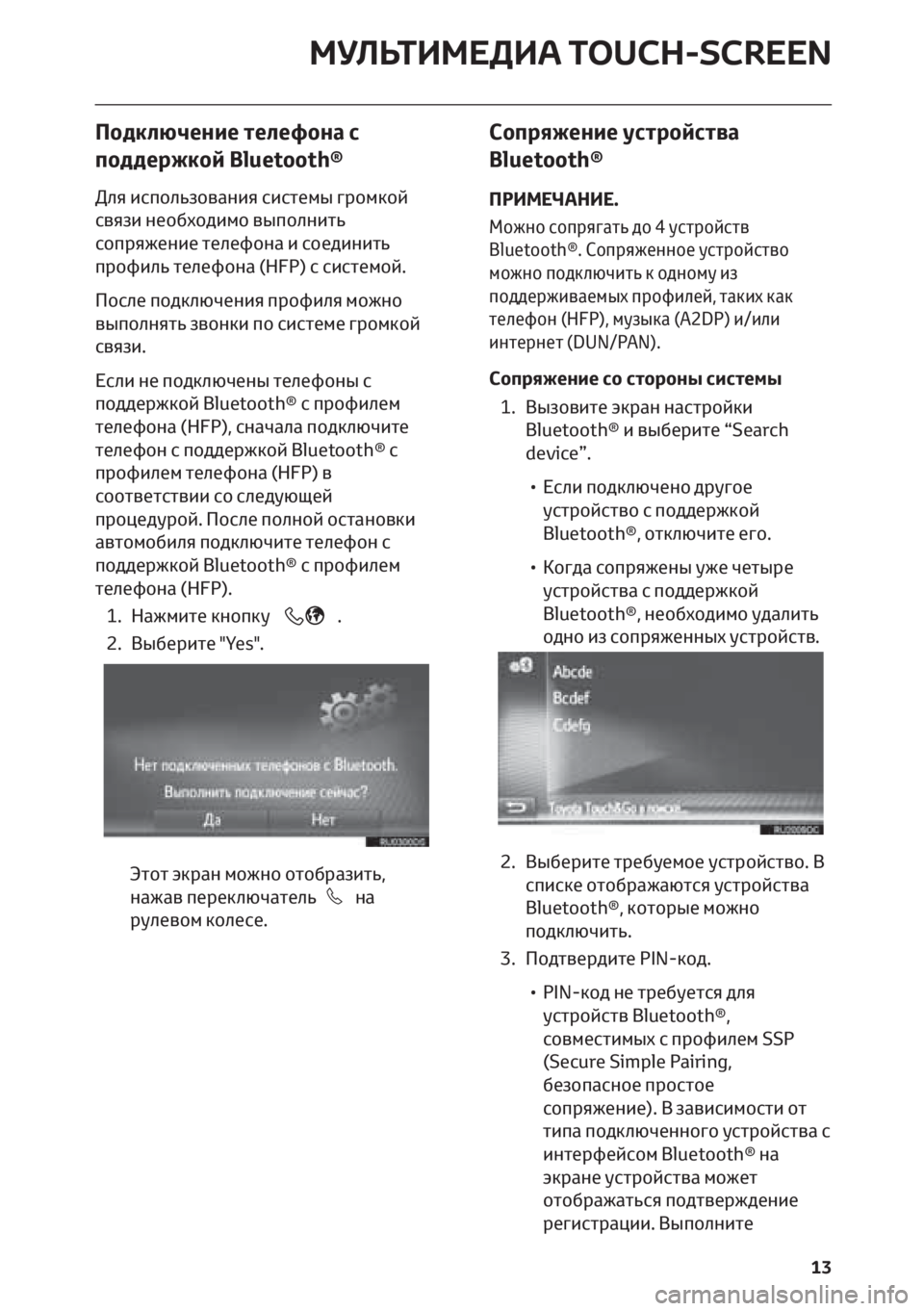
Подключение телефона с
поддержкой Bluetooth®
Для использования системы громкой
связи необходимо выполнить
сопряжение телефона и соединить
профиль телефона (HFP) с системой.
После подключения профиля можно
выполнять звонки по системе громкой
связи.
Если не подключены телефоны с
поддержкой Bluetooth® с профилем
телефона (HFP), сначала подключите
телефон с поддержкой Bluetooth® с
профилем телефона (HFP) в
соответствии со следующей
процедурой. После полной остановки
автомобиля подключите телефон с
поддержкой Bluetooth® с профилем
телефона (HFP).
1. Нажмите кнопку
.
2. Выберите "Yes".
Этот экран можно отобразить,
нажав переключатель
на
рулевом колесе.
Сопряжение устройства
Bluetooth®
ПРИМЕЧАНИЕ.
Можно сопрягать до 4 устройств
Bluetooth®. Сопряженное устройство
можно подключить к одному из
поддерживаемых профилей, таких как
телефон (HFP), музыка (A2DP) и/или
интернет (DUN/PAN).
Сопряжение со стороны системы
1. Вызовите экран настройки
Bluetooth® и выберите “Search
device”.
• Если подключено другое
устройство с поддержкой
Bluetooth®, отключите его.
• Когда сопряжены уже четыре
устройства с поддержкой
Bluetooth®, необходимо удалить
одно из сопряженных устройств.
2. Выберите требуемое устройство. В
списке отображаются устройства
Bluetooth®, которые можно
подключить.
3. Подтвердите PIN-код.
• PIN-код не требуется для
устройств Bluetooth®,
совместимых с профилем SSP
(Secure Simple Pairing,
безопасное простое
сопряжение). В зависимости от
типа подключенного устройства с
интерфейсом Bluetooth® на
экране устройства может
отображаться подтверждение
регистрации. Выполните
МУЛЬТИМЕДИА TOUCH-SCREEN
13
Page 16 of 36

действия с устройством
Bluetooth® в соответствии с
указаниями на его экране.
4. Проверьте, что отображается
следующий экран.
• Система ждет запроса на
подключение от сопряженного
устройства. Все запрошенные
профили подключаются
автоматически.
• Интернет-профиль не
подключается автоматически.
Если автоматическое подключение не
выполнено, отображается следующий
экран. Выберите телефон для
подключения.
1Выберите для подключения
профиля телефона.
2Выберите для подключения
музыкального профиля.
3Выберите для подключения
Интернет-профиля.
4Выберите для подключения всех
профилей.
После подключения устройства с
поддержкой Bluetooth® оно
автоматически подключается каждый
раз при запуске системы.Сопряжение со стороны устройства
1. Вызовите экран настройки
Bluetooth® и выберите “Make
system discoverable”.
• Если уже подключено другое
устройство с поддержкой
Bluetooth®, отключите его.
• Когда сопряжены уже четыре
устройства с поддержкой
Bluetooth®, необходимо удалить
одно из сопряженных устройств.
2. Выполните поиск этой системы с
вашего устройства с поддержкой
Bluetooth®.
3. Выполните сопряжение устройства
Bluetooth® с использованием
своего устройства Bluetooth®.
• В зависимости от типа
подключаемого устройства с
интерфейсом Bluetooth® может
потребоваться выполнение
дополнительных действий в
системе.
• PIN-код не требуется для
устройств Bluetooth®,
совместимых с профилем SSP
(Secure Simple Pairing,
безопасное простое
сопряжение). В зависимости от
типа подключенного устройства с
интерфейсом Bluetooth® на
экране устройства может
отображаться подтверждение
регистрации. Выполните
действия с устройством
Bluetooth® в соответствии с
указаниями на его экране.
1
23
4
МУЛЬТИМЕДИА TOUCH-SCREEN
14